目录拖曳小球WPF 和 SkiaSharp实现代码效果如下拖曳小球 WPF的拖曳效果,基本配置一下,就可以了,但是自绘的话,就得自己控制,按键点击,按键移动和按键松开的事件,与其配合
WPF的拖曳效果,基本配置一下,就可以了,但是自绘的话,就得自己控制,按键点击,按键移动和按键松开的事件,与其配合达到目的。
这个效果实现了,其实也变相的实现了WPF里的拖动效果,这个效果用着还是很方便的。
但是代码,确十分的简单。
新建一个WPF项目,然后,Nuget包即可
要添加Nuget包
Install-Package SkiaSharp.Views.WPF -Version 2.88.0
其中核心逻辑是这部分,会以我设置的60FPS来刷新当前的画板。
skContainer.PaintSurface += SkContainer_PaintSurface;
_ = Task.Run(() =>
{
while (true)
{
try
{
Dispatcher.Invoke(() =>
{
skContainer.InvalidateVisual();
});
_ = SpinWait.SpinUntil(() => false, 1000 / 60);//每秒60帧
}
catch
{
break;
}
}
});
鼠标按下,移动,鼠标松开
先对SkiaSharp对象,增加相关事件
skContainer.MouseDown += SkContainer_MouseDown;
skContainer.MouseUp += SkContainer_MouseUp;
skContainer.MouseMove += SkContainer_MouseMove;
然后增加相关事件处理代码,我这边都统一处理了.
private void SkContainer_MouseDown(object sender, MouseButtonEventArgs e)
{
var cur = e.GetPosition(sender as IInputElement);
drawClock.MouseDown(new SKPoint((float)cur.X, (float)cur.Y), true);
}
private void SkContainer_MouseUp(object sender, MouseEventArgs e)
{
var cur = e.GetPosition(sender as IInputElement);
drawClock.MouseDown(new SKPoint((float)cur.X, (float)cur.Y), false);
}
private void SkContainer_MouseMove(object sender, MouseEventArgs e)
{
var cur = e.GetPosition(sender as IInputElement);
drawClock.MouseMove(new SKPoint((float)cur.X, (float)cur.Y));
}
拖曳核心类
/// <summary>
/// 拖曳
/// </summary>
public class Drag
{
public SKPoint centerPoint;
public int Radius = 0;
private bool Pressed = false;
private bool CirclePressend = false;
private SKPoint sKPoint = SKPoint.Empty;
private SKPoint CirclePoint = SKPoint.Empty;
private SKcanvas canvas;
private float dx = 0;
private float dy = 0;
/// <summary>
/// 渲染
/// </summary>
public void Render(SKCanvas canvas, SKTypeface Font, int Width, int Height)
{
this.canvas = canvas;
centerPoint = new SKPoint(Width / 2, Height / 2);
this.Radius = 40;
canvas.Clear(SKColors.White);
if (CirclePoint.IsEmpty)
{
CirclePoint = new SKPoint(centerPoint.X, centerPoint.Y);
}
if (CirclePressend)
{
CirclePoint = new SKPoint(sKPoint.X - dx, sKPoint.Y - dy);
DrawCircle(this.canvas, CirclePoint);
}
else
{
DrawCircle(this.canvas, CirclePoint);
}
using var paint = new SKPaint
{
Color = SKColors.Black,
IsAntialias = true,
Typeface = Font,
TextSize = 24
};
var msg = $"X:{ sKPoint.X} Y:{sKPoint.Y} Pressed:{Pressed} CirclePressend:{CirclePressend}";
canvas.DrawText(msg, 0, 30, paint);
}
public void MouseMove(SKPoint sKPoint)
{
this.sKPoint = sKPoint;
if (CirclePressend)//按下,就开始拖动
{
CirclePoint = sKPoint;
}
}
public void MouseDown(SKPoint sKPoint, bool Pressed)
{
this.sKPoint = sKPoint;
this.Pressed = Pressed;
if (this.Pressed)
{
this.CirclePressend = CheckPoint(sKPoint, CirclePoint);
if (this.CirclePressend)
{
dx = sKPoint.X - CirclePoint.X;
dy = sKPoint.Y - CirclePoint.Y;
}
}
else
{
this.CirclePressend = false;
}
}
public bool CheckPoint(SKPoint sKPoint, SKPoint CirclePoint)
{
var d = Math.Sqrt(Math.Pow(sKPoint.X - CirclePoint.X, 2) + Math.Pow(sKPoint.Y - CirclePoint.Y, 2));
return this.Radius >= d;
}
/// <summary>
/// 画一个圆
/// </summary>
public void DrawCircle(SKCanvas canvas, SKPoint sKPoint)
{
using var paint = new SKPaint
{
Color = SKColors.Blue,
Style = SKPaintStyle.Fill,
IsAntialias = true,
StrokeWidth = 2
};
canvas.DrawCircle(sKPoint.X, sKPoint.Y, Radius, paint);
}
}
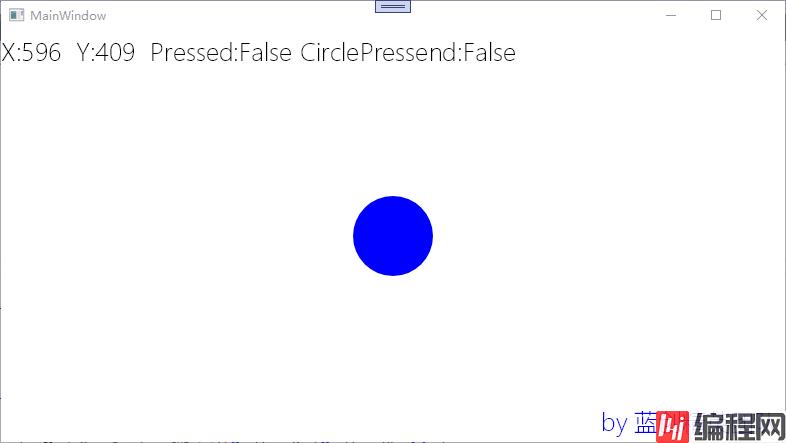
我可以点的球的边边哦,这也是一个小技巧,点到球哪里,停止的时候,鼠标还在那个位置,是不是有点像拖动窗体的感觉了。
到此这篇关于WPF+SkiaSharp实现自绘拖曳小球的文章就介绍到这了,更多相关WPF SkiaSharp拖曳小球内容请搜索编程网以前的文章或继续浏览下面的相关文章希望大家以后多多支持编程网!
--结束END--
本文标题: WPF+SkiaSharp实现自绘拖曳小球
本文链接: https://www.lsjlt.com/news/165459.html(转载时请注明来源链接)
有问题或投稿请发送至: 邮箱/279061341@qq.com QQ/279061341
下载Word文档到电脑,方便收藏和打印~
2024-03-01
2024-03-01
2024-02-29
2024-02-29
2024-02-29
2024-02-29
2024-02-29
2024-02-29
2024-02-29
2024-02-29
回答
回答
回答
回答
回答
回答
回答
回答
回答
回答
0